Xoro HSD 8450: CD Ripping
CD Ripping: Xoro HSD 8450

CD Ripping
Le HSD 8450 peut convertir un CD audio ou des pistes d’un CD audio en MP3, puis les
stocker sur une clé USB ou une carte mémoire. La fonction CD Ripping ne peut pas con-
vertir les CD audio ayant une protection anti-copie.
Comment convertir une piste audio ou un CD audio en fichier au format MP3?
1. Placer un CD audio sans protection anti-copie dans le tiroir, puis le fermer. Le HSD
8450 démarrera la lecture du CD audio automatiquement.
2. Connecter un support mémoire externe, telle que la clé USB ou la carte mémoire
SD, MMC ou Memory Stick.
3. Appuyer sur la touche CD RIP sur la télécommande, le menu suivant apparaîtra sur
Français
l’écran:
En utilisant les touches
ou vous pouvez choisir entre les différentes options SPEED,
BITRATE, CREATE ID TAG, DEVICE et la barre du bas. En utilisant les touches
ou
vous pouvez choisir entre les options et les pistes. Les options sont:
a. Speed (vitesse)
Ici, vous pouvez determiner la vitesse du CD Ripping. Le réglage d’origine est
“NORMAL”, ce qui signifie une conversion en temps reel pendant l’écoute du
disque. Le réglage “FAST” augmente la vitesse de la conversion mais vous ne pou-
vez pas écouter la musique en meme temps.
b. Bit rate (flux)
Ici, vous pouvez determiner la qualité du flux de conversion de piste audio en MP3.
En règle générale, plus le flux est élevé, meilleure est la qualité du fichier MP3.
Utilisez de preference la valeur 128 kbps.
32 HSD 8450
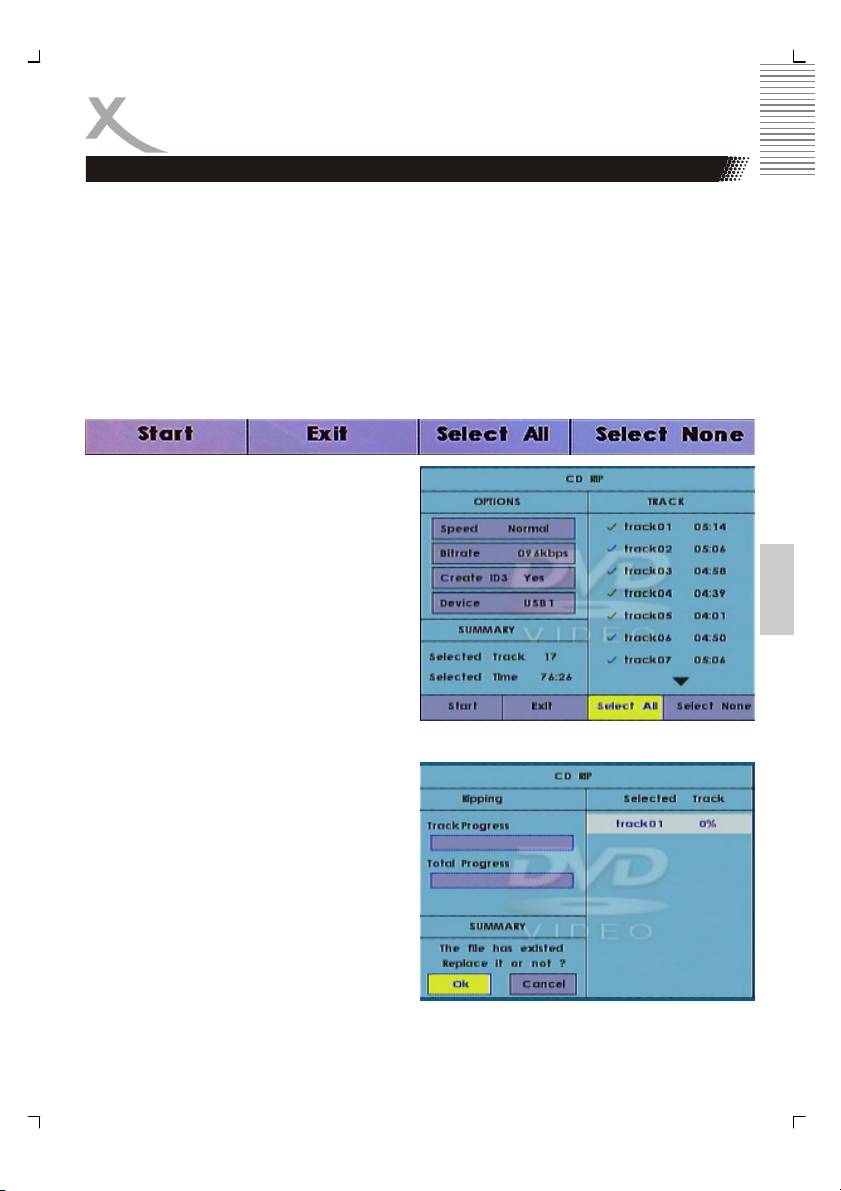
CD Ripping
c. Créer l’ID Tag (attacher une information sur le morceau)
En activant cette option, le lecteur DVD attache un fichier d’information sur le
morceau dans le fichier MP3.
d. Device — Destination (support de destination)
Cette option vous permet de determiner le support de destination sur lequel le fichier
MP3 sera stocké. Si vous avez, au préalable, connecté une clé USB sur le port, le
support apparaîtra dans la liste des options. Si vous avez connecté, au préalable, la
carte mémoire, CARD apparaîtra dans la liste. Dans le cas où les deux supports de
mémoire sont connectés, vous pouvez choisir le support de destination.
4. Lors de l’étape suivante, vous devez choisir la ou les piste(s) audio.
i. Si vous souhaitez convertir toutes les pistes du CD audio en MP3, descendez jusqu’à
la barre du bas et mettez en bril-
liance l’option “SELECT ALL”.
Toutes les pistes seront cochées
(voir la photo de droite).
ii. Si vous ne souhaitez qu’une ou deux
Français
pistes du CD audio, passez du sec-
teur des options à celui des pistes
avec la touche
. Choisissez la piste
et cochez la en appuyant sur la
touche ENTER.
5. Après avoir effectué la sélection de la
ou des piste(s), mettez en brilliance
la case START dans la barre du bas.
Appuyez sur la touche ENTER pour
démarrer la conversion.
6. Une nouvelle fenêtre apparaîtra sur
l’écran. Ici, vous pouvez visualiser
l’avancement de l’opération et l’état
de la conversion. Si, sur le support
(destination), il y a déjà un dossier
CD Ripping et des fichiers convertis
en MP3 avec le meme nom de
fichier, l’appareil vous demandera de
de remplacer les fichiers. Si vous
souhaitez confirmer, utilisez la case
OK sinon vous devez annulez l’en-
semble de la conversion.
Note:
Veuillez utiliser la fonction CD Ripping pour votre usage personnel, elle ne peut être
utilisée à des fins commerciales.
HSD 8450 33
Оглавление
- Inhaltsangabe
- SICHERHEITSHINWEISE
- Hinweise
- Schnellstartanleitung
- Bedienelemente
- Verbinden
- Fernbedienung
- Abspielen
- CD Ripping
- Einstellungen
- Fehlerbehebung
- Spezifikation
- Glossar
- Table of Content
- Safety Information
- Recycling Information
- Accessoires
- Quick Start Guide
- Control Elements
- Connection
- Remote Control
- PLAYBACK
- CD Ripping
- SETUP
- TROUBLESHOOTING
- Specification
- GLOSSARY
- TABLE DES MATIERES
- Recyclage Information
- INTRODUCTION
- GUIDE DE DÉMARRAGE RAPIDE
- INTERFACES ET COMMANDES
- CONNEXIONS
- TÉLÉCOMMANDE
- LECTURE
- CD Ripping
- CONFIGURATION
- CONFIGURATION
- DÉPANNAGE
- CARACTÉRISTIQUES
- GLOSSAIRE
- INFORMACIÓN DE SEGURIDAD
- Notas
- Guía de Comienzo Rápida
- ELEMENTOS DE CONTROL
- CONECTANDO
- TELECOMANDO
- CD Ripping
- SETUP
- Problemas
- XORO by MAS Elektronik AG

